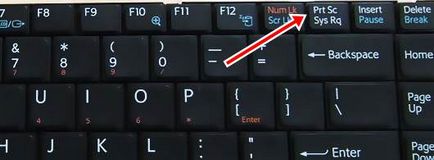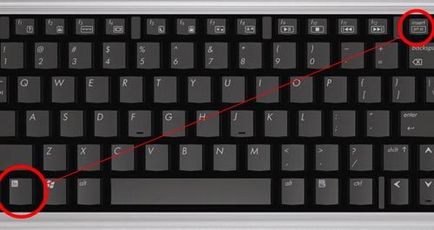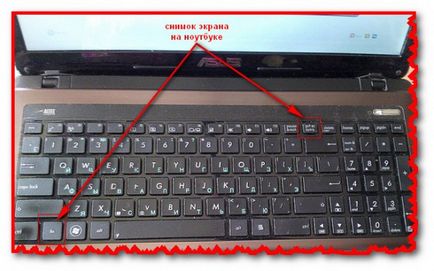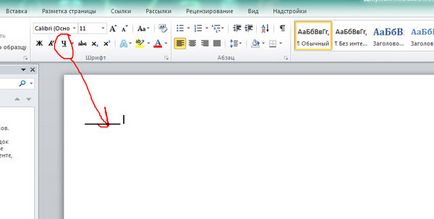Hogyan készítsünk egy screenshot a képernyőn egy laptop Toshiba



A legjobb híroldal
Hozzon létre egy képernyőn egy laptop képernyőjén lehet mind az operációs rendszer telepítve a laptop, és a harmadik féltől származó programok, amelyeket beállíthat, mint kívánatos.
Pillanatkép egy laptop a Windows
Ha Windows, akkor egy screenshot a „Print Screen” gombot.
A gomb is van a felirat «Sys RQ», de ez a funkció nem használható a működéséhez kell csatlakoztatni a rendszer kifejezetten a kívánt funkciókat. Annak érdekében, hogy a gomb „Print Screen / Sys RQ” fog tenni csak screenshotok.
Így figyelembe vesszük a pontok, hogy mit kell tenni, hogy egy screenshot a képernyőn, vagy laptop:
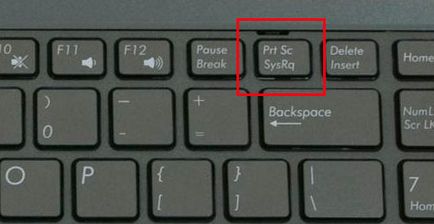
1) Nyomja meg a "Print Screen" (lehet jelölni PrntScrn, PrtScn, PrtScr vagy PrtSc), ez található a jobb felső, összhangban a kulcsokat "F1-F12".
Amikor megnyomja, akkor egy képernyőképet és elhelyezni a memória terület „vágólap”. Ebben az esetben nem jelenik meg semmi a képernyőn nem lesz az ilyen jellegű üzeneteket.
Ha azt szeretnénk, hogy menteni csak a képet az aktív dolgozó ablak helyett az egész asztalon, majd nyomja meg a billentyűkombináció „Alt + Print Screen” (azaz egyidejű nyomva megnyomásával az Alt gombot, és tartsa lenyomva, nyomja meg a Print Screen).
A laptop szükség lehet egy kombinációja «Fn + Print Screen», ha nem tudja tartani a kijelző egyszerűen nyomja meg a „Print Screen”. Hogy mentse az aktív ablak - «Fn + Alt + Print Screen».
Ha egy új laptop Windows 8, akkor kiválthatja billentyűkombináció «Win + PrintScreen», az alábbi sorrendben, a kép azonnal bejut a könyvtár a képeket a számítógépre a mappában „Pillanatképek”.
2) Most, hogy a screenshot a vágólapra, szükséges, hogy küldje el egy képfeldolgozó programot.
Nyitva a festék, a gombra kattintva a menü „Insert”, vagy a Ctrl + V, vagy a helyi menüben, kattintson a „Beillesztés”.
A feldolgozás után, akkor megment egy screenshot a képernyőn. Ehhez kattintson a „Fájl” menüt, és ott válassza a „Mentés másként” Szín, akkor nyomja meg a ikont, ahogy az ábra mutatja.
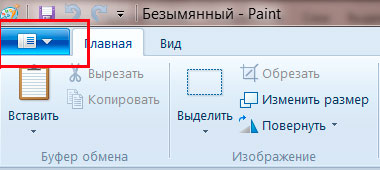
Majd válassza a „mentés másként” és válassza ki a mentett kép formátumban. Általában a kiválasztott PNG vagy JPEG formátumban.
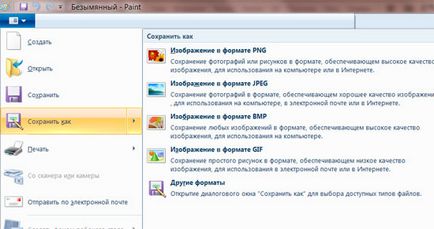
Ha windose 8, akkor találj festék menteni a képernyőképet, akkor keresni. Ólom az egeret a jobb felső sarokban, és nyissa meg a „Keresés”, írja be a nevét a kívánt programot, és minden a keresési sáv. Mégis lehetséges az üres képernyőn, jobb klikk az egér bal gombját, és nyissa ki az összes alkalmazás ide, és nézd.
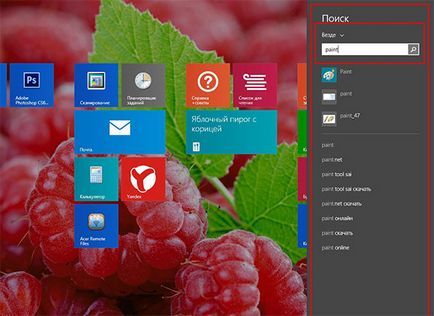
Hogyan, hogy a képernyőn egy laptop képernyőjén, ha a Windows 10? Csakúgy, mint a fent írt hét és a Paint itt van, mint a vidovs 7. Ez lehet egy gombra a Start menüben található alkalmazások és lehet nevezni a „keresés”, és megtalálja a címet a program.
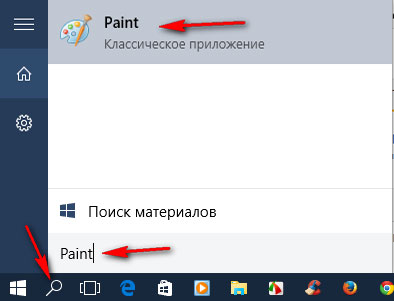
3) Egy másik módszer, hogy egy képernyőn, mint egy laptop képernyőjén windose 7.
Tool „olló” a Windows 7. Keresse meg a programot a Start ide ⇒ ⇒ Minden program Kellékek ⇒ olló.
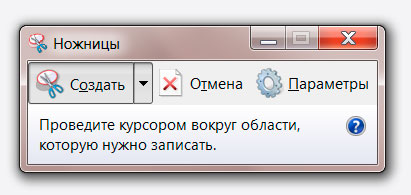
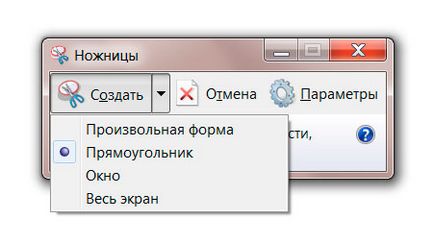
Kattintson a menüben a „létrehozni”, majd kapható lesz menüválasztékkal képezi a mentett képet. Ön dönti el, mit szeretne. Ezt követően, akkor a kép feldolgozása, a rendelkezésre álló eszközök láthatók a menüben. Ott minden intuitív módon érthető meg a „Marker” csinálni jelölje ki a kívánt képrészlet, míg egy „Pen”, hogy a felvétel a screenshot. Ezt követően a képernyőn, vagy mentse vagy küldje e-mailben közvetlenül a programból.
Mac OS rendszer
Az Apple cég a rendszer a Mac OS nem használja a gombot „Print Screen”, így más parancsikonokat ott dolgozni:
- cmd (⌘) + shift + 3 - pillanatfelvételt készít az egész képernyőt, és helyezze el az asztalon;
- cmd (⌘) + shift + 4 - pillanatfelvételt készít a kijelölt területet a képernyőn, és helyezze el az asztalon;
- cmd (⌘) + shift + 3 + tér - pillanatfelvételt készít a kiválasztott dolgozó ablakot, és elhelyezi az asztalon.
Ahhoz, hogy menteni a képernyőképet a vágólapra a fenti gombokat kell használni is a Ctrl billentyűt.
Program figyelembe screenshotok
Ha gyakran használ screenshotok, akkor speciális szoftvert létrehozni egy Scrin képernyőn.
Akkor telepíteni a bővítményt a böngésző, és ha rákattint erre az ikonra a böngésző Bővítménymenü, akkor ki kell választania egy területet az ablak menteni. További kiegészítés nyújtunk lehetőséget, hogy mentse az ablakok Scrin. De a hatás csak a böngésző.
De ha van egy lövés az egész képernyőt, akkor a szoftver telepítve van a rendszerben, és már évek óta dolgozik, mint minden telepített programot. Segítségükkel menteni, és a böngésző ablakot, és a teljes képernyős, ha szükséges. Az ilyen programok nyújtanak jóval nagyobb funkcionalitással működjön együtt a képernyőn, mint az eszközök rendszerbe épített. Például, lehet, hogy több fotót, feltölteni egy screenshot a program a szerveren, és kap egy linket, hogy használata az internet és a többiek.
Ma népszerű program létrehozása screenshotok lehet letölteni ezeket a forrásokat:
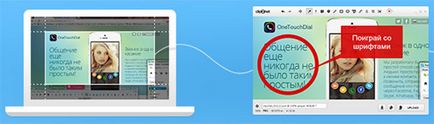
Mi van egy screenshot
A legjobb híroldal